双屏后电脑没声音 台式电脑双屏声音设置方法
更新时间:2023-09-03 14:26:46作者:jiang
双屏后电脑没声音,在如今的科技时代,电脑已经成为我们生活中不可或缺的一部分,有时候我们会遇到一些问题,比如使用双屏后电脑突然没有声音了。特别是在使用台式电脑连接双屏时,声音设置可能会出现一些困扰。幸运的是我们可以通过一些简单的方法来解决这个问题。本文将为大家介绍一些台式电脑双屏声音设置的方法,帮助大家轻松解决这个困扰。
操作方法:
1.打开电脑后,在电脑的右下角有一个喇叭装的图标,鼠标右键该图标:
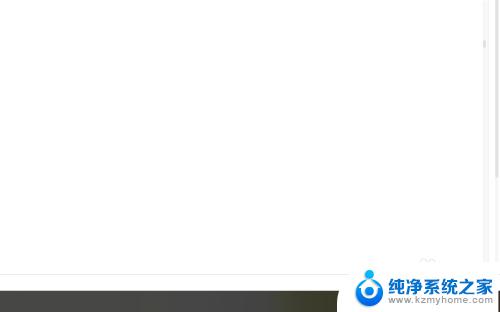
2.在出现的候选菜单中,选择【打开音量合成器】。这时,会弹出一个新的界面。
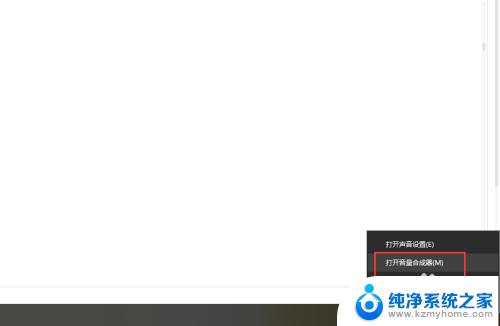
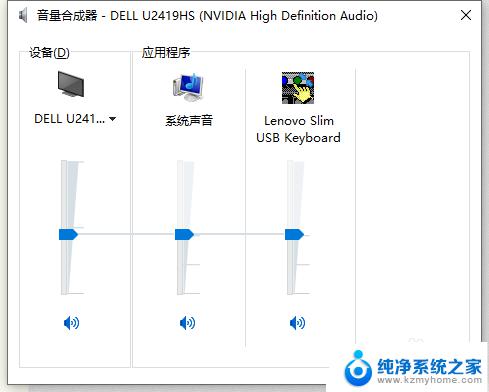
3.在打开的【音量合成器】界面中,找到【设备】。点击倒三角图标,再出现的列表中,选择另外一个未选中的项。
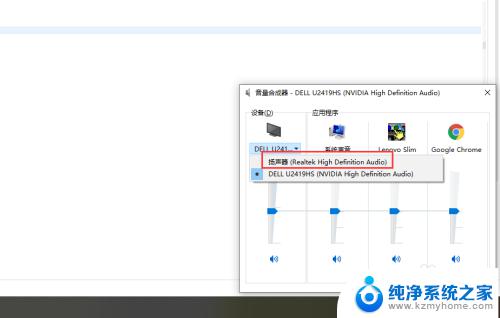
4.再次右键右下角的喇叭图标,选择【打开声音设置】选项。
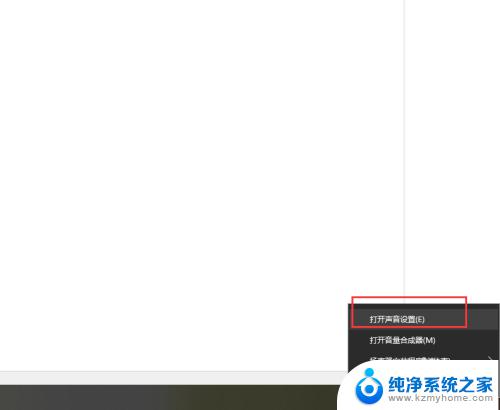
5.在打开的【设置】界面中,找到输出。并在【选择输出设备】的下拉框中,选择与【音量合成器】相同的设备,到这里,声音就设置好了。
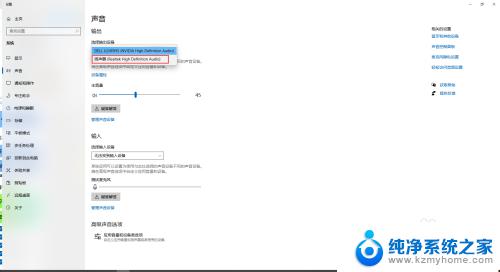
以上就是双屏后电脑没有声音的全部内容,如果你也遇到了这种问题,可以根据小编提供的方法来解决,希望这对你有所帮助。
- 上一篇: 电脑自带ps吗 电脑自带画图软件如何修改图片和文字
- 下一篇: 魔兽宽屏设置 魔兽争霸宽屏补丁设置教程
双屏后电脑没声音 台式电脑双屏声音设置方法相关教程
- 电脑有两个声卡怎么设置 双屏台式电脑声音设置教程
- 台式电脑可以外放声音吗 台式电脑外放声音设置方法
- 台式电脑插上耳机为什么没有声音 台式电脑耳机插入后没有声音怎么处理
- 台式机插了耳机没有声音 台式电脑插入耳机后没有声音的处理方法
- 电脑声音如何设置外放 台式电脑外放声音太小怎么解决
- 电脑主机耳机没声音 台式电脑连接耳机没有声音该怎么办
- 电脑屏幕没声音 笔记本连接显示器后没有声音怎么解决
- 台式电脑浏览器没有声音 浏览器没有声音怎么调
- 电脑qq屏幕共享没有声音 电脑QQ分享屏幕声音问题
- 电脑音箱连接没有声音 音箱连接电脑后没有声音怎么办
- 电脑键盘灯亮怎么办 键盘灯亮但无法输入字怎么处理
- 怎么提高笔记本电脑屏幕亮度 笔记本屏幕亮度调节方法
- 微信发送不了语音 微信语音发送不了怎么办
- tcl电视投屏不了 TCL电视投屏无法显示画面怎么解决
- 3dmax打开没反应 3dmax打不开一直加载不出来
- 电视上怎么打开无线投屏 电视怎么打开无线投屏功能
电脑教程推荐
- 1 怎么提高笔记本电脑屏幕亮度 笔记本屏幕亮度调节方法
- 2 tcl电视投屏不了 TCL电视投屏无法显示画面怎么解决
- 3 windows2008关机选项 Windows server 2008 R2如何调整开始菜单关机按钮位置
- 4 电脑上的微信能分身吗 电脑上同时登录多个微信账号
- 5 怎么看电脑网卡支不支持千兆 怎样检测电脑网卡是否支持千兆速率
- 6 荣耀电脑开机键在哪 荣耀笔记本MagicBook Pro如何正确使用
- 7 一个耳机连不上蓝牙 蓝牙耳机配对失败
- 8 任务栏被隐藏时,可以按 键打开开始菜单 如何隐藏任务栏并用快捷键调出
- 9 电脑为什么找不到打印机 电脑找不到打印机怎么连接
- 10 word怎么清除最近打开文档记录 Word文档打开记录快速清除技巧